笔记本电脑电池图标被隐藏起来了怎么办 Win10笔记本电脑电池图标消失了
更新时间:2024-07-14 15:03:49作者:xtang
在使用Win10笔记本电脑时,有时候会发现电池图标突然消失了,让人感到困惑,这种情况可能是由于系统设置问题或者软件冲突导致的。要解决这个问题,可以尝试重新启动电脑或者通过控制面板重新启用电池图标显示。如果以上方法无效,可以尝试升级系统或者恢复系统设置到默认状态。通过这些简单的操作,相信可以很快恢复Win10笔记本电脑的电池图标显示。
具体步骤:
1.在打开Windows10系统后,发现右下角的电池图标没有显示出来。无法随时了解笔记本电脑的电池电量。
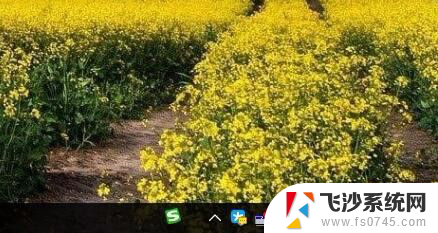
2.我们可以右键点击桌面上的“此电脑”图标,在弹出的菜单中选择“属性”菜单项。
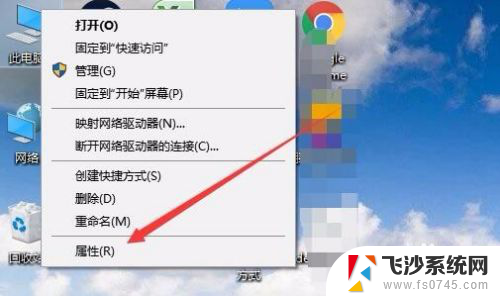
3.在打开的系统窗口中,点击左侧边栏的“设备管理器”菜单项。
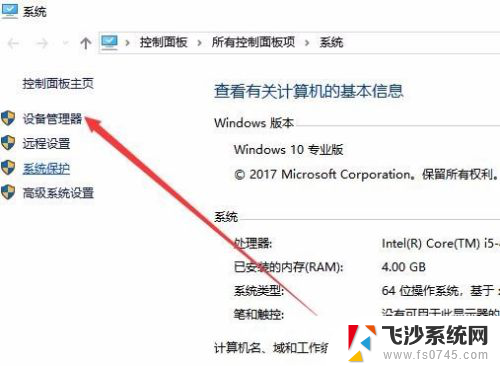
4.在打开的设备管理器窗口中,找到“电池”一项。
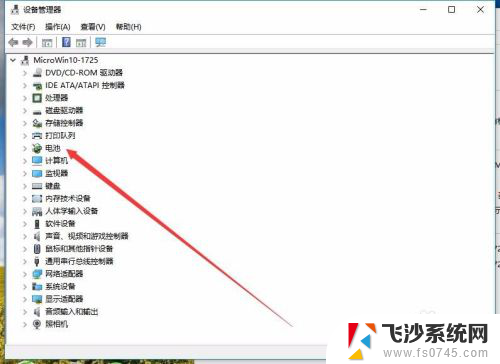
5.展开电池设备项后,可以看到两个设置项。右键点击设置项,在弹出菜单中选择“禁用设备”菜单项。
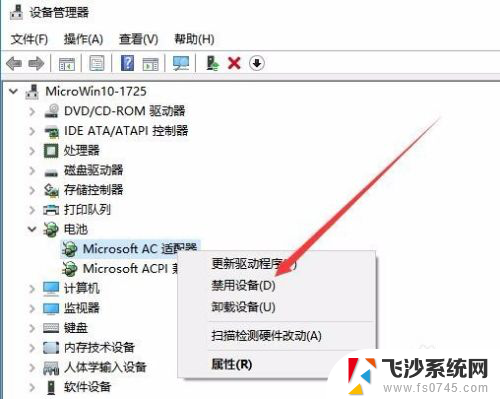
6.这时会弹出是否确认禁止此设备的窗口,点击“是”按钮即可。同样也把另外一个设备禁用了。
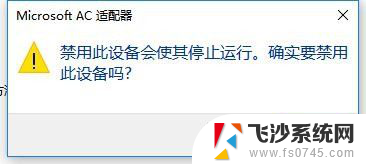
7.接下来再分别右键点击两个设备驱动程序,在弹出菜单中选择“启用设备”菜单项。
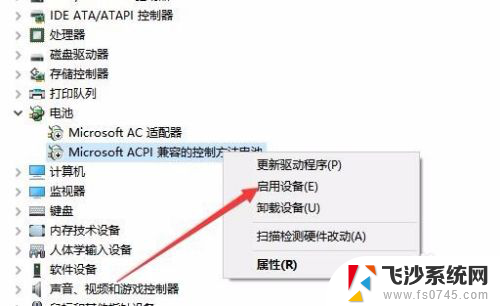
8.这时就可以在右下角看到电池的图标了。
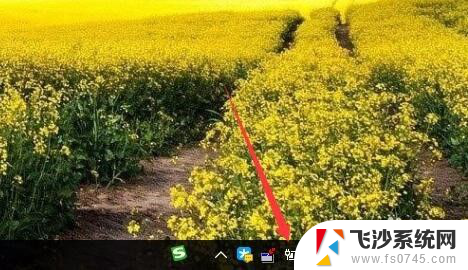
以上就是笔记本电脑电池图标被隐藏起来了怎么办的全部内容,碰到同样情况的朋友们赶紧参照小编的方法来处理吧,希望能够对大家有所帮助。
笔记本电脑电池图标被隐藏起来了怎么办 Win10笔记本电脑电池图标消失了相关教程
-
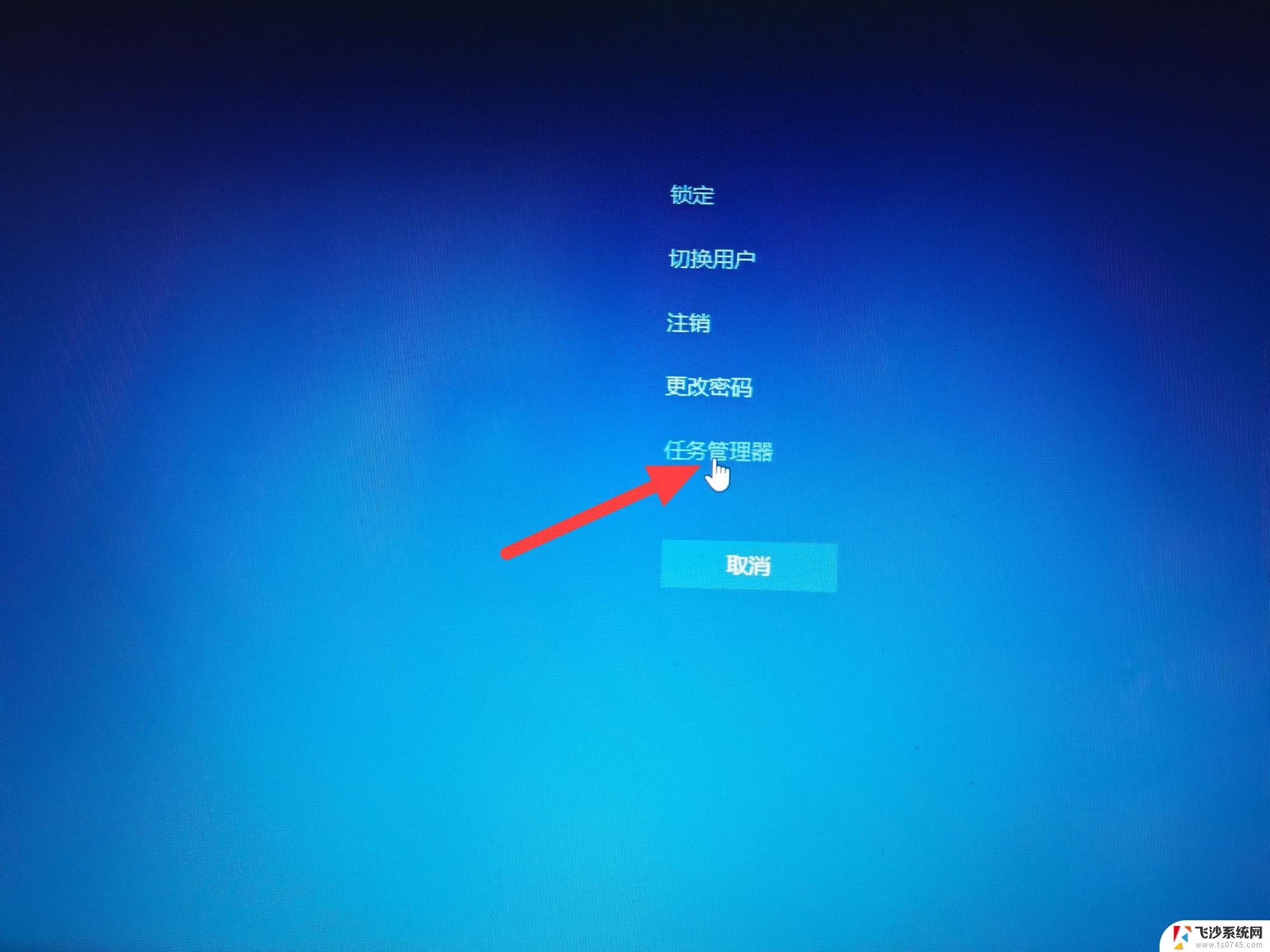 win10系统鼠标一点图标就没了 笔记本电脑任务栏图标不见了怎么办
win10系统鼠标一点图标就没了 笔记本电脑任务栏图标不见了怎么办2024-09-16
-
 笔记本电脑wifi图标不见了win10 笔记本电脑wifi显示不出来
笔记本电脑wifi图标不见了win10 笔记本电脑wifi显示不出来2024-09-30
-
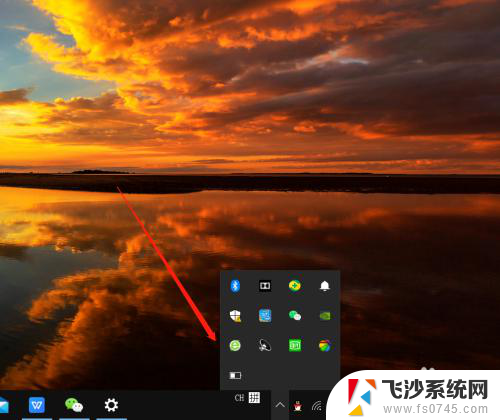 win10显示电量的图标不见了 WIN10桌面电池图标怎么找回
win10显示电量的图标不见了 WIN10桌面电池图标怎么找回2023-11-13
-
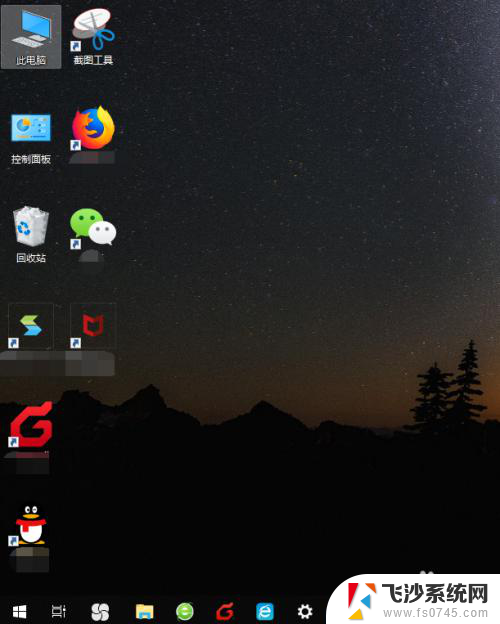 笔记本电脑桌面图标变大了怎么恢复 WIN10桌面图标突然变大了怎么办
笔记本电脑桌面图标变大了怎么恢复 WIN10桌面图标突然变大了怎么办2024-01-27
- 电脑右下角的小图标怎么隐藏 Win10右下角图标隐藏方法
- 笔记本如何显示电池电量百分比 win10笔记本电池电量怎样显示百分比
- win10怎样减少耗电 笔记本电池消耗过快怎么办
- 笔记本电脑没有声音了怎么办win10 戴尔笔记本电脑声音突然消失怎么回事
- 怎么查看电池电量 Win10笔记本电池剩余电量怎么看
- 笔记本电池显示百分比 win10笔记本电池电量百分比显示异常
- 台式电脑密码忘记如何解除开机密码win10 开机密码忘了怎么找回
- 打开旧版ie浏览器 win10如何访问Internet Explorer浏览器
- win7远程控制电脑win10 WIN10如何设置远程桌面连接WIN7电脑
- win8.1开始菜单改win10 Windows 8.1 升级到 Windows 10
- 文件:\windows\system32\drivers Win10系统C盘drivers文件夹可以清理吗
- windows10移动硬盘在电脑上不显示怎么办 移动硬盘插上电脑没有反应怎么办
win10系统教程推荐
- 1 打开旧版ie浏览器 win10如何访问Internet Explorer浏览器
- 2 苹果手机可以连接联想蓝牙吗 苹果手机WIN10联想笔记本蓝牙配对教程
- 3 win10手机连接可以卸载吗 Win10手机助手怎么卸载
- 4 win10里此电脑的文档文件夹怎么删掉 笔记本文件删除方法
- 5 win10怎么看windows激活码 Win10系统激活密钥如何查看
- 6 电脑键盘如何选择输入法 Win10输入法切换
- 7 电脑调节亮度没有反应什么原因 Win10屏幕亮度调节无效
- 8 电脑锁屏解锁后要按窗口件才能正常运行 Win10锁屏后程序继续运行设置方法
- 9 win10家庭版密钥可以用几次 正版Windows10激活码多少次可以使用
- 10 win10系统永久激活查询 如何查看Windows10是否已经永久激活